VTS模型设置 - Elegetic/VTubeStudio GitHub Wiki
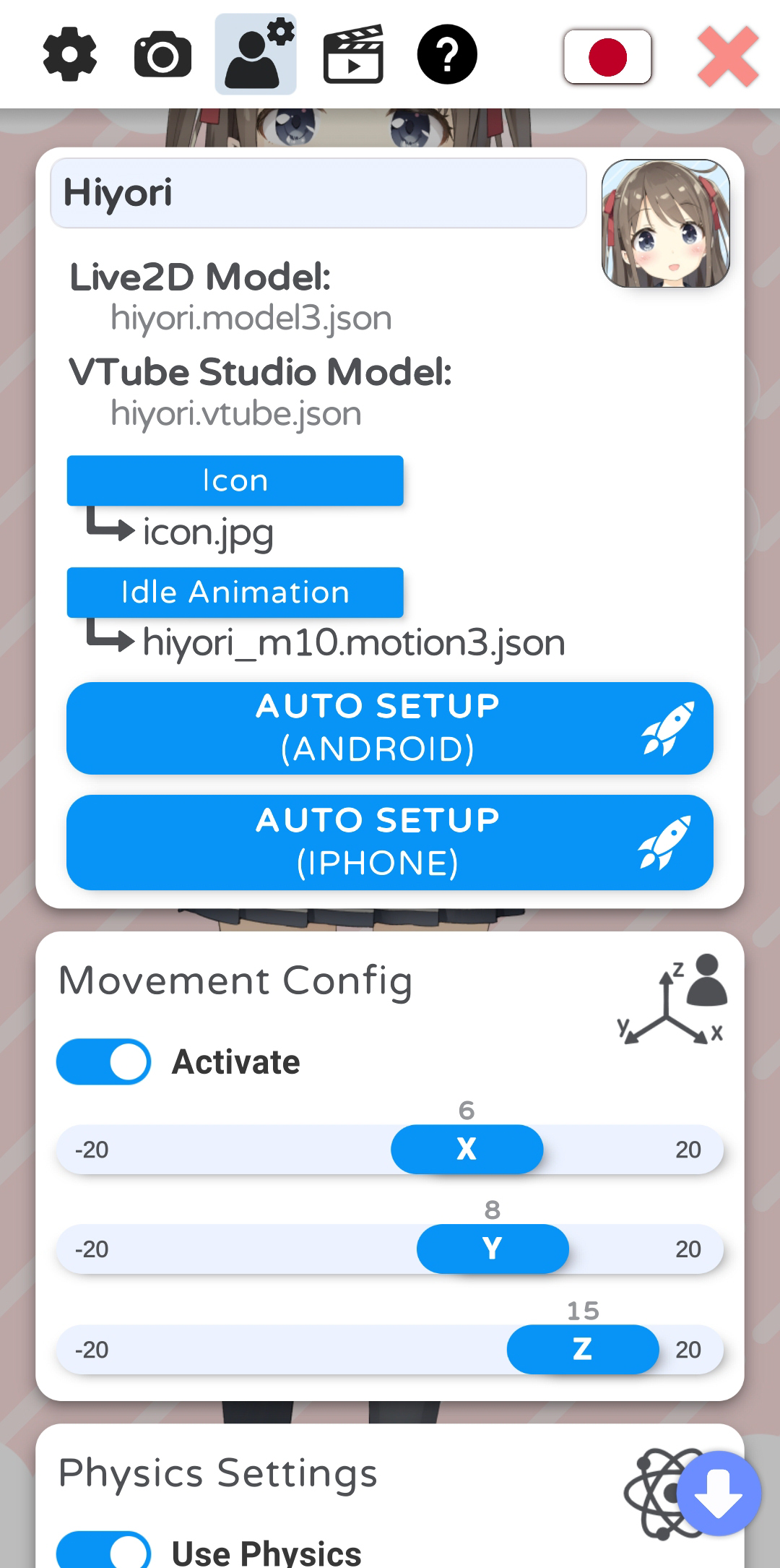
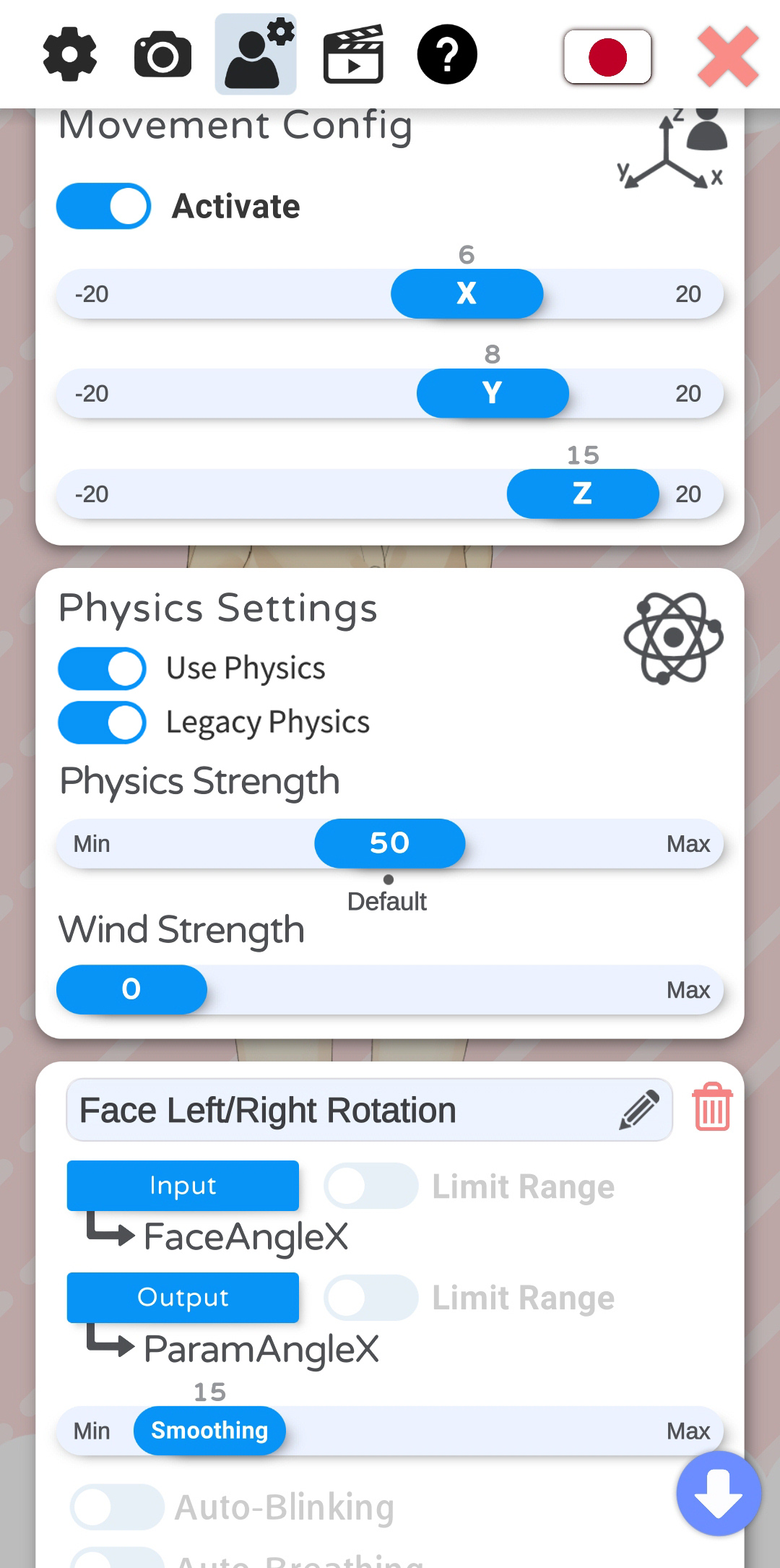
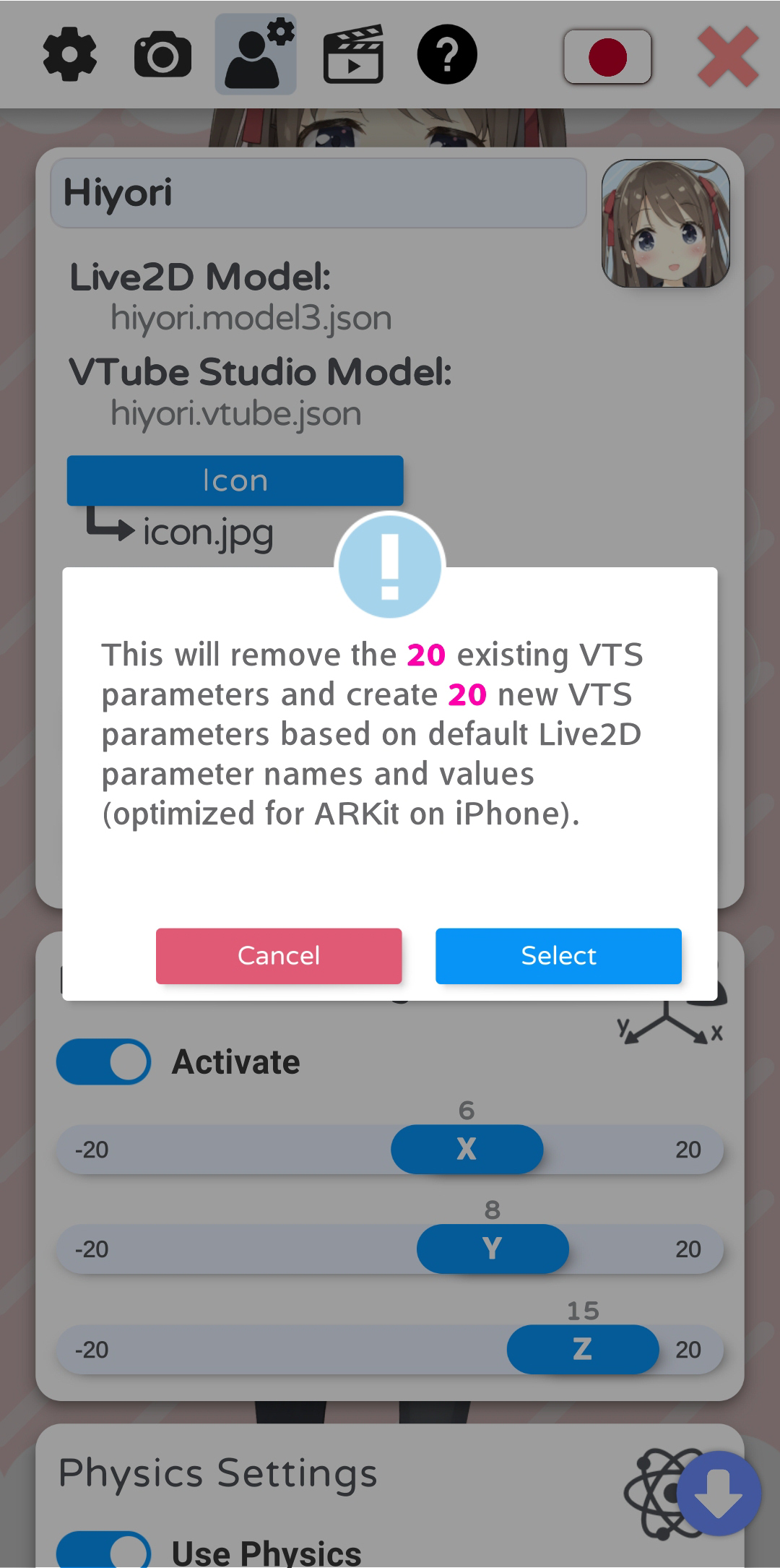
在载入模型之后,你可以在VTube Studio模型设置栏中查看模型设置。
在最上方,你可以给模型命名,该名称会显示在模型选择栏。 在下方,你可以看到Live2D模型的文件名与自动生成的VTube Studio模型文件(VTS模型)。
你可以选择一个图标(.jpg或.png文件,点击右上角的图标打开文件选择)与模型的默认待机动画(.model3.json)。你可以在模型文件夹中选择任意文件。
你也可以为你的VTube Studio模型进行自动设置。这将根据标准的Live2D参数名称与数值来设置模型。关于这些参数的更多信息,请参见: https://docs.live2d.com/cubism-editor-manual/standard-parametor-list/#
如果你修改了参数ID或范围,则无法自动设置模型,需要手动设置。即使使用自动设置,你也可能需要对VTS模型进行微调,以适配Live2D模型。
通过“模型移动”设置,您可以根据头部位置将模型向左/向右移动或靠近/远离屏幕。通过滑块,您可以设置模型的移动程度。
在这里,你可以提高或降低你的Live2D物理设置的效果。你也可以开启“风”,这将随机对物理系统添加一个近似于风的力。该功能目前处于试验阶段,效果可能不会很好,取决于模型的设置方式。
VTube Studio曾忽略了Live2D物理设置的“有效性”,这在近期更新中已被修复。 要启用“有效性”设置,请确认未启用“旧版物理”选项。
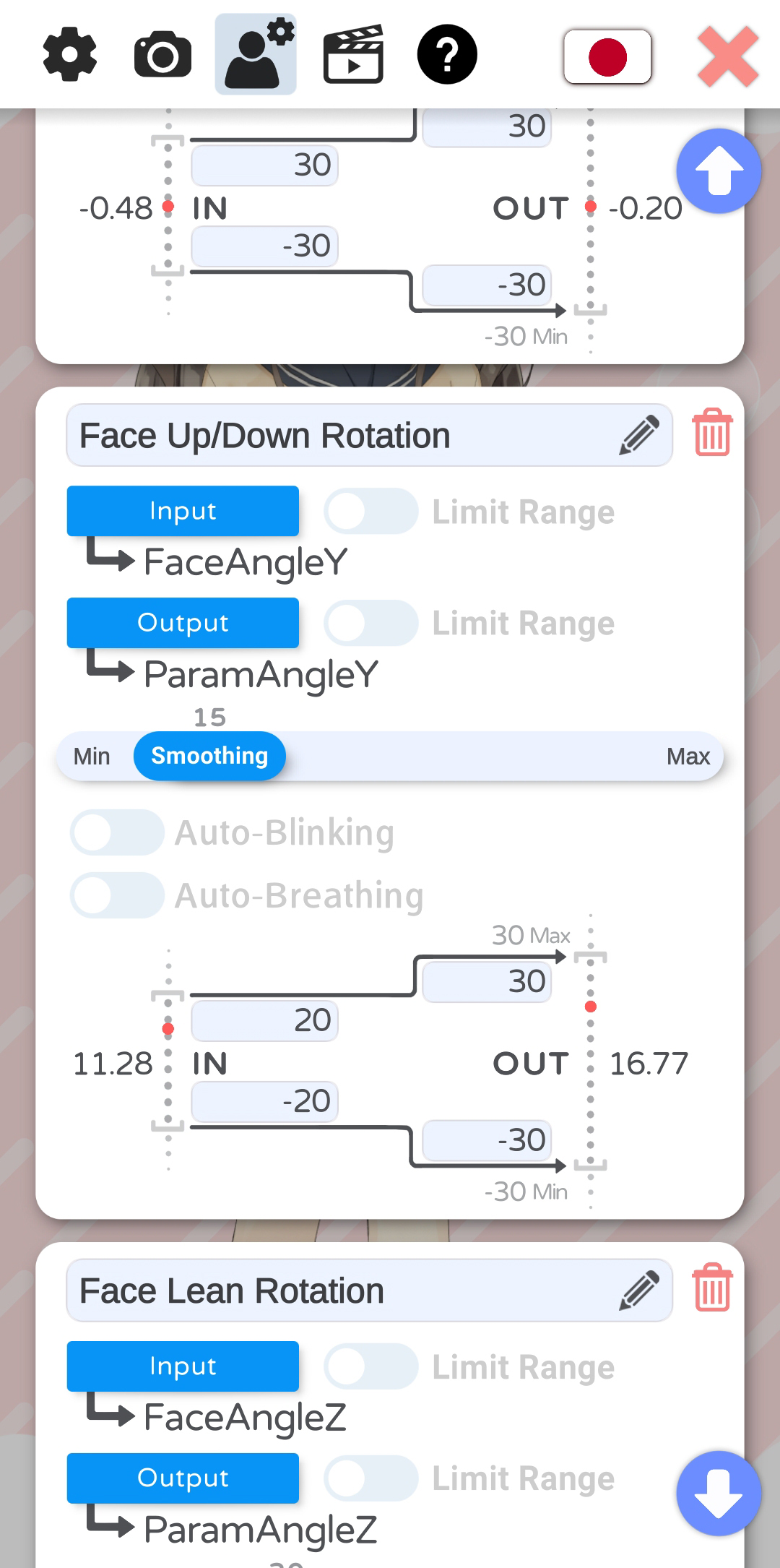
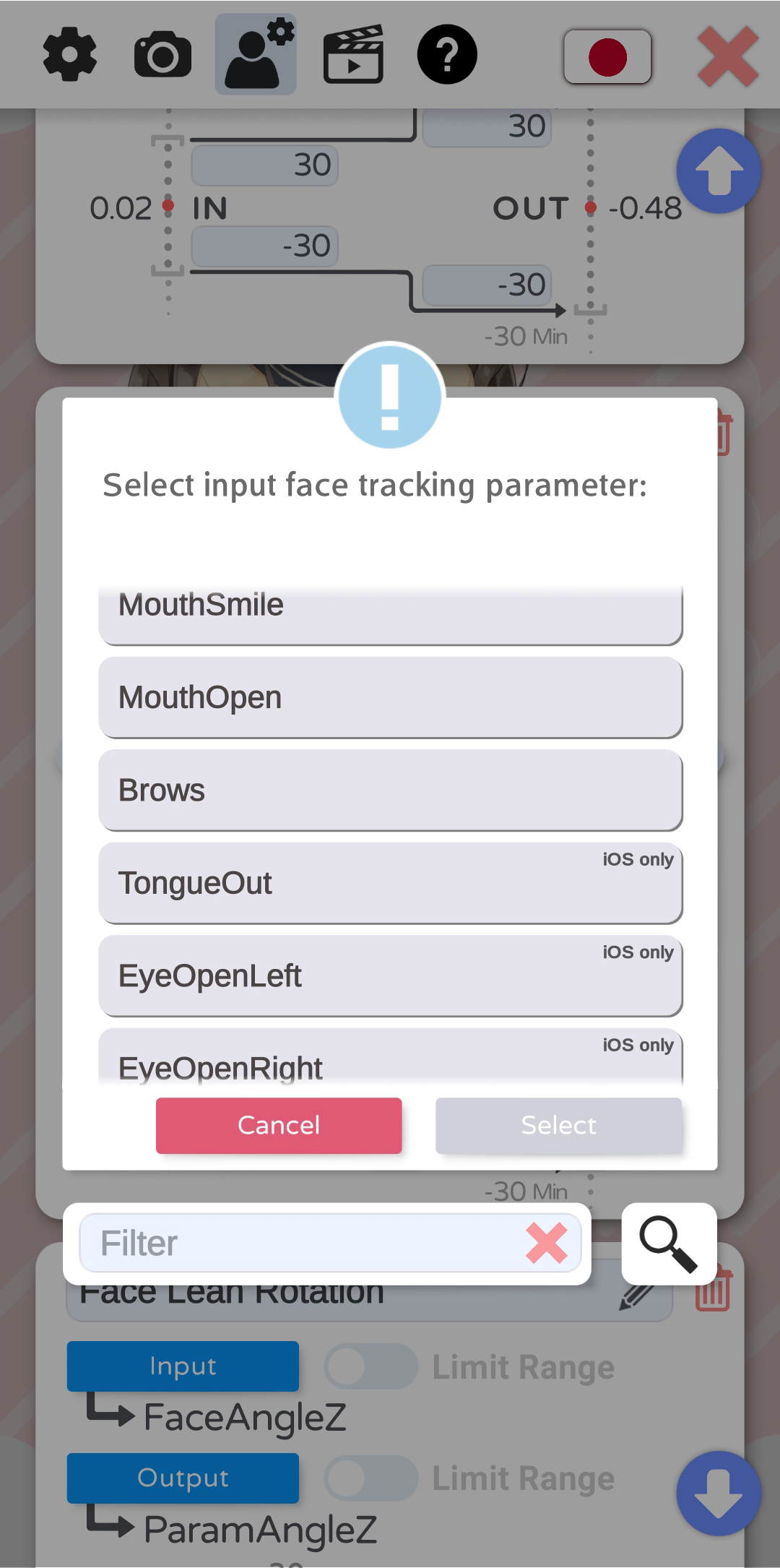
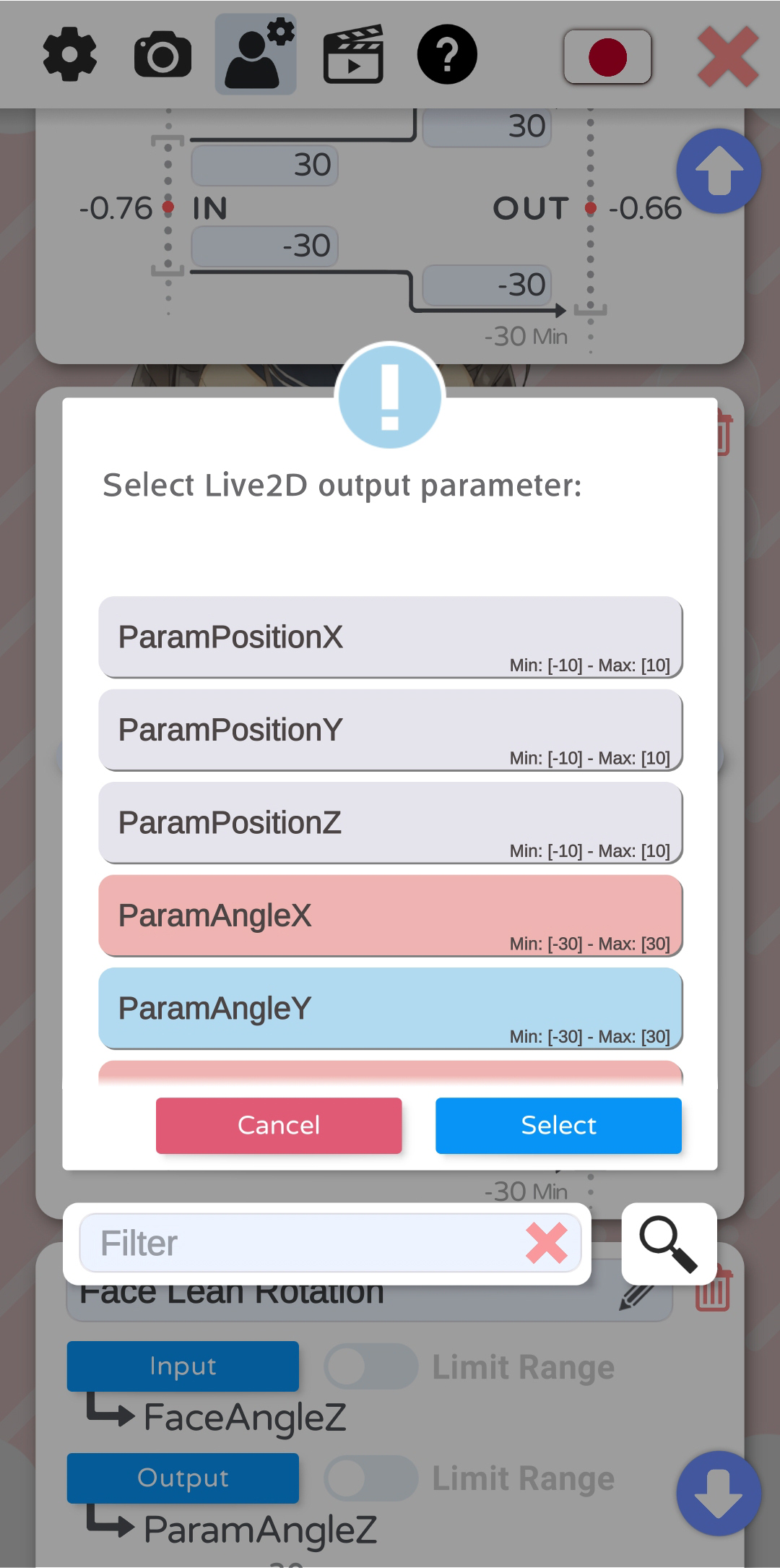
这是你模型设置中最重要的一部分。在这里,你将会设置面部追踪参数对应控制的Live2D参数。
总而言之:
- 你可以自由地将任何输入参数(面部追踪,鼠标等)映射到任何输出参数(Live2D参数)。
- 数值的映射方式可以自由配置。例如,输入参数MouthOpen的范围是[0, 1],0表示关闭,1表示完全张开。如果你的Live2D参数(例如名为ParamMouthOpen)的范围是[-10, 10],你就可以映射该范围,让(IN, 0)对应(OUT, -10),(IN, 1)对应(OUT, 10)。或你也可以以其他方式映射它,没有任何限制。
- 红点将显示值在当前输入和输出范围内的位置。
- 通过激活“范围限制”,你可以确保输入或输出值不会超过你为之设置的范围。这也会让数值在接近极限使更为平滑地停止。
- 一般来说,建议只修改输出范围,输入范围保持不变。
- 更高的平滑度会使动作更少颤抖,但会导致动作滞后。多试验一下平滑度,直到找到适合每个参数的数值。在iOS系统上,你应该几乎不需要调整平滑度。
- 自动呼吸将使输出参数以类似呼吸的方式浮动。使用该选项时不需要输入参数,任何已输入参数都会被忽略。
- 自动眨眼将随机把参数减小到零。这可以与任何一个参数相结合,但并非必须。
- 对于输入参数,你能从可用的参数列表中选择。相较于Android,iOS支持更多的面部追踪参数(见下表)。
- 至于输出参数,你可以选择任何Live2D参数。每个输出参数只能选择一次,否则将会有多个输入参数写入同一个输出参数。


如果你模型的Live2D参数在VTS模型设置中有明显浮动,模型本身却没有移动的话,最有可能的原因是一个表情、动画或物理系统覆盖了面部追踪值。这将在以下章节中详细解释:
VTube Studio目前支持以下输入参数,可以将它们映射到输出的Live2D参数上。仅iOS支持的参数在应用中也有相应标记。
| 参数名 | 释义 | iOS | Android | 网络摄像头 |
|---|---|---|---|---|
| FacePositionX | 面部水平位置 | ✔️ | ✔️ | ✔️ |
| FacePositionY | 面部垂直位置 | ✔️ | ✔️ | ✔️ |
| FacePositionZ | 面部离摄像头距离 | ✔️ | ✔️ | ✔️ |
| FaceAngleX | 面部右/左回转 | ✔️ | ✔️ | ✔️ |
| FaceAngleY | 面部上/下回转 | ✔️ | ✔️ | ✔️ |
| FaceAngleZ | 面部倾斜回转 | ✔️ | ✔️ | ✔️ |
| MouthSmile | 面部笑容幅度 | ✔️ | ✔️ | ✔️ |
| MouthOpen | 嘴部张开程度 | ✔️ | ✔️ | ✔️ |
| Brows | 双眉共同上/下移动 | ✔️ | ✔️ | ✔️ |
| MousePositionX | 鼠标或手指在设定范围内的X轴位置 | ✔️ | ✔️ | ✔️ |
| MousePositionY | 鼠标或手指在设定范围内的Y轴位置 | ✔️ | ✔️ | ✔️ |
| TongueOut | 伸出舌头 | ✔️ | ❌ | ❌ |
| EyeOpenLeft | 左眼睁开程度 | ✔️ | ❌ | ✔️ |
| EyeOpenRight | 右眼睁开程度 | ✔️ | ❌ | ✔️ |
| EyeLeftX | 眼部追踪 | ✔️ | ❌ | ✔️ |
| EyeLeftY | 眼部追踪 | ✔️ | ❌ | ✔️ |
| EyeRightX | 眼部追踪 | ✔️ | ❌ | ✔️ |
| EyeRightY | 眼部追踪 | ✔️ | ❌ | ✔️ |
| CheekPuff | 检测腮帮鼓起 | ✔️ | ❌ | ❌ |
| BrowLeftY | 左眉上/下移动 | ✔️ | ❌ | ✔️ |
| BrowRightY | 右眉上/下移动 | ✔️ | ❌ | ✔️ |
| VoiceFrequency* | 基于检测到的音素 | ❌ | ❌ | ✔️ |
| VoiceVolume* | 麦克风音量响度 | ❌ | ❌ | ✔️ |
|
VoiceVolume PlusMouthOpen* |
MouthOpen + VoiceVolume | ❌ | ❌ | ✔️ |
|
VoiceFrequency PlusMouthSmile* |
MouthSmile + VoiceFrequency | ❌ | ❌ | ✔️ |
| MouthX | 嘴部X轴位置(嘴巴左/右移动) | ✔️ | ❌ | ❌ |
| FaceAngry | 检测怒颜 (试验性功能,不推荐) |
✔️ | ❌ | ❌ |
* 这些参数不能在iOS/Android上直接使用,但可以在使用手机进行追踪时于PC/Mac上使用。在手机上加载模型时,VoiceVolumePlusMouthOpen等参数会默认使用MouthOpen的参数值。
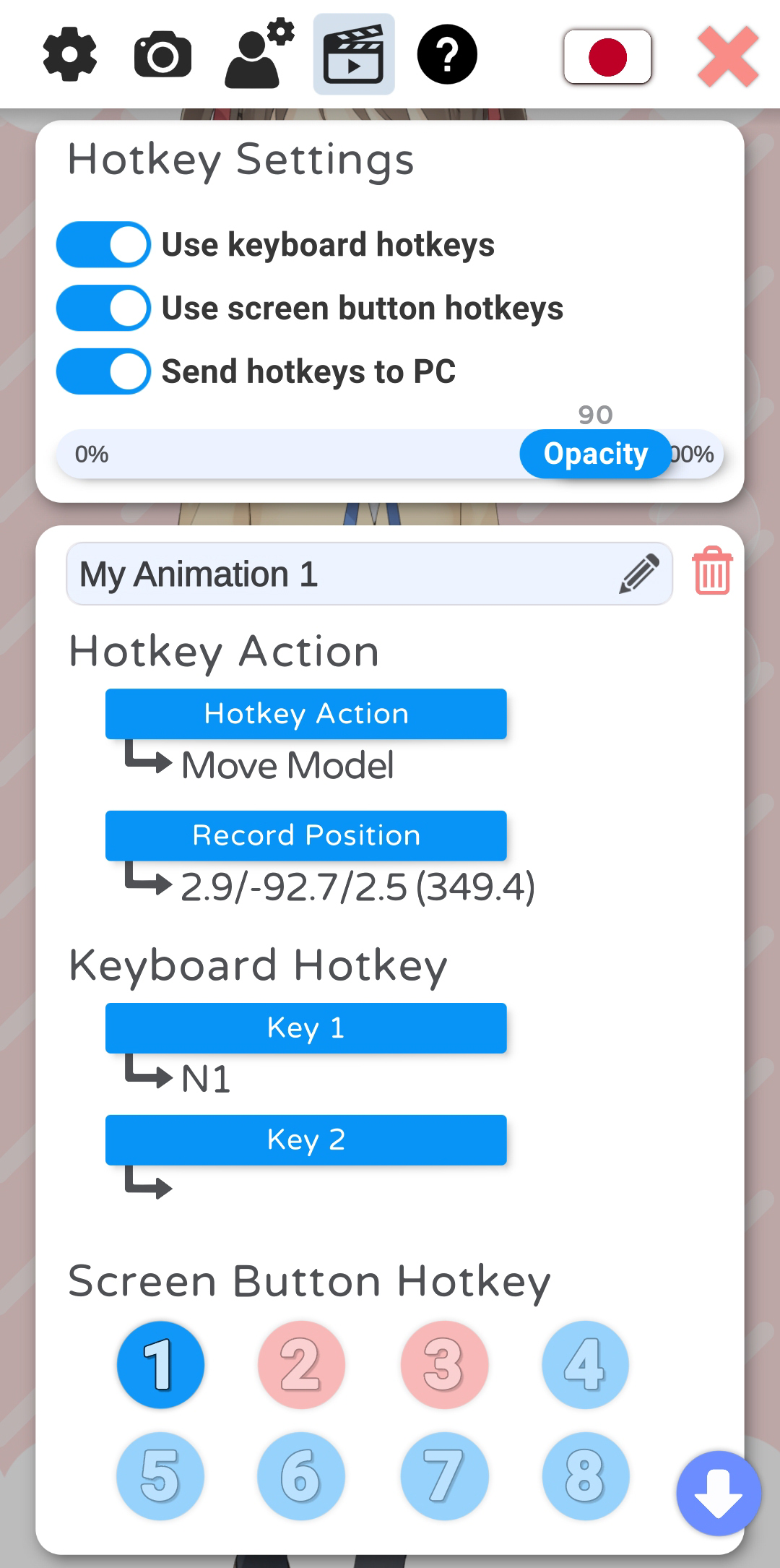
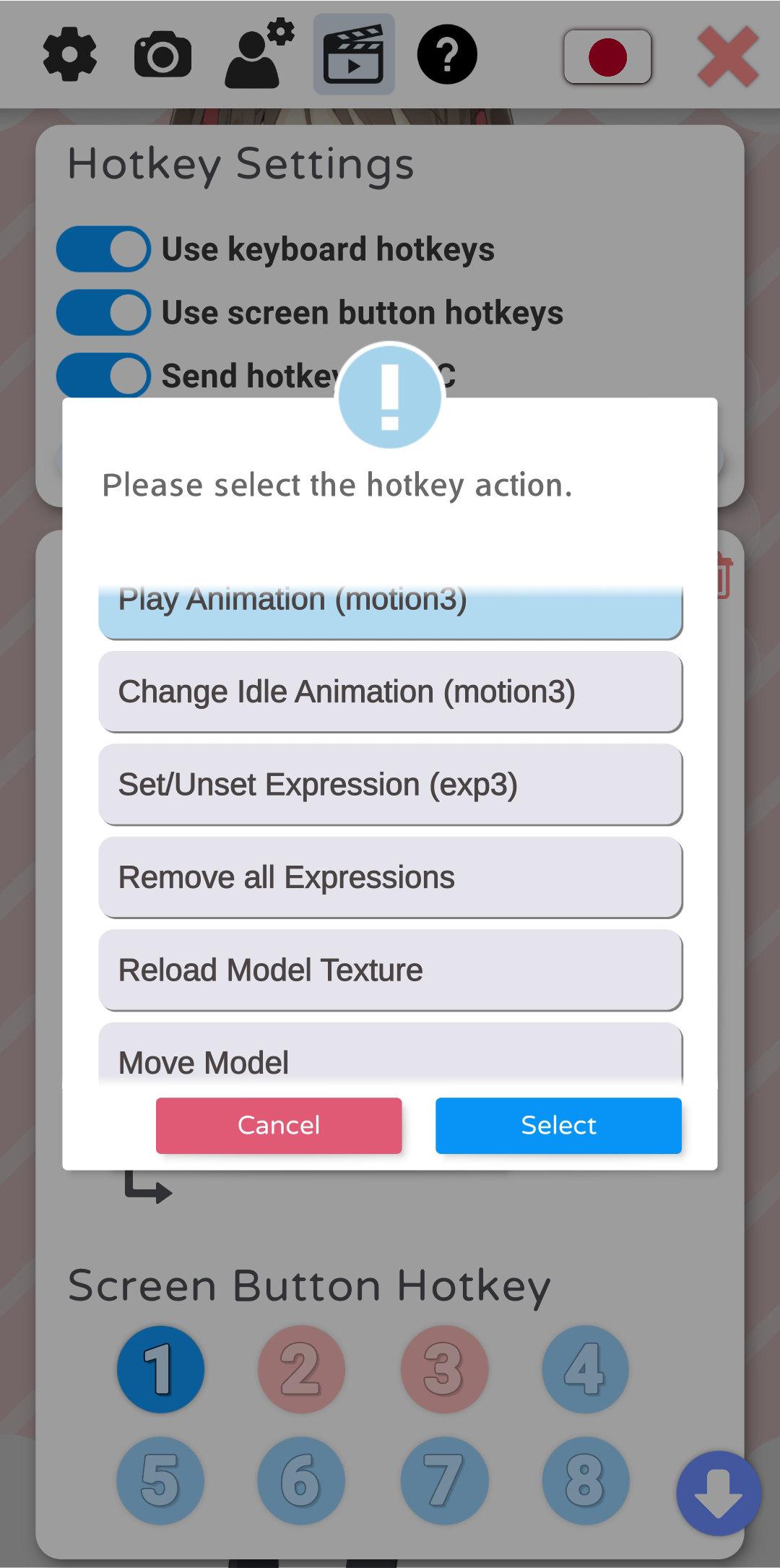

在VTube Studio中,你可以使用热键来触发各种动作。创建好的热键会被保存在VTube Studio模型配置文件中。你可以给热键命名,当热键被激活时,其名称也会显示在日志中。
热键有两种触发方式:
-
键盘热键(仅可用于PC/Mac)
- 正如其名,你可以通过键盘按键来触发热键。
- 你可以设置最多两个键的按键组合。
- 即使当VTube Studio窗口不在最前端,比如你在玩游戏时,按键也会被读取。然而,这在macOS上并不适用。
- 同时包含:鼠标热键(右键/左键/中键)。
-
屏幕按钮热键(PC/Mac和手机端)
-
最多有八个热键可以设置为屏幕按钮热键。它们将在主界面的右侧以半透明形式呈现。(见图三)
-
可以调整热键透明度,也能够将其设置为隐形。
-
你可以自定义每个屏幕按钮的颜色。
-
如果你启用了 “将热键发送到电脑”,在手机上按下按键将给(已连接的)电脑发送信号,表明该ID所对应的按键已被按下。当电脑上加载的模型也设置了屏幕按钮热键时,对应表情就会被触发。
-
发送热键到电脑的手机上并不需要加载模型。若未加载模型,八个屏幕按钮将会全部显示。
-
各种动作都可以通过热键触发:
-
播放动画 (.motion3.json)
- 会播放一次指定动画(覆盖面部追踪数据)。
-
切换待机动画 (.motion3.json)
- 将切换当前正在循环的待机动画。不会被保存到VTS模型默认设置中。
-
设置/移除表情 (.exp3.json)
- 切换模型中的指定表情(覆盖面部追踪数据与动画)。
- 如果多个表情将同一个Live2D参数设置为不同值,最后一个表情将会决定最终值。
- 更多参见“表情”章节。
-
移除所有表情
- 移除所有当前设置的表情。
-
重新载入模型纹理
- 重新载入模型纹理。这意味着你可以在应用外修改模型的.PNG纹理并进行实时重载,可以借此在直播中实现各种炫酷效果。
-
移动模型
- 移动模型到指定位置/角度/尺寸。
- 你可以设置每次运动所使用的时长。
- 该热键的位置可以通过“记录位置”按钮来设置,它将保存当前模型的位置、角度和尺寸。数字所对应的是:
- X方向位置/Y方向位置/尺寸 旋转角度
-
切换背景
- 将当前背景改为你在热键中选择的背景。
-
重新载入麦克风
- 重新加载当前用于唇音同步的麦克风。
-
校准摄像头
- 启动摄像头校准。
-
切换VTS模型
- 将当前的VTube Studio模型改为在热键中选择的模型。
-
截图
- 用先前的截图设置进行截图。
对于动画和表情,你可以用额外设置来自定义淡出时间和播放形式。例如,你可以在固定秒数或松开按键后停止动画/表情。
特别是对于动画,你可以将它们设置为 在最后一帧停止。这将使动画在最后一帧停下并保持所有参数,直至再次按下热键。所有被用于面部追踪的Live2D参数则不会受此影响 并会在动画播放结束后自动恢复。
